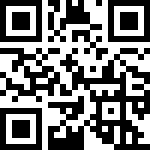共享IP挂机宝部署教程
硬件要求
| 配件要求(2个独立IP地址) | |
|---|---|
| 使用说明 | 一个为物理机使用,一个为所有虚拟机共享IP使用 |
第一步:安装好计算节点。
第二部:在控制台创建好共享IP池
内网段使用 172.16.0.1-254 子网掩码 255.255.255.0 网关172.16.0.1
该机器使用一个独立IP和共享IP段的网关作为IP地址
创建一个centos7 的虚拟机分配独立IP一个,再分配创建好共享IP池中172.16.0.1
创建好centos7虚拟机,安装负载均衡,安装完后配置该机器网卡信息
eth0 配置独立IP
TYPE=EthernetDEVICE=eth0ONBOOT=yesBOOTPROTO=staticIPADDR=58.83.230.159NETMASK=255.255.255.0GATEWAY=58.83.230.1DNS1=180.76.76.76
eth0:0 共享IP段的网关172.16.0.1
TYPE=EthernetDEVICE=eth0:0ONBOOT=yesBOOTPROTO=staticIPADDR=172.16.0.1NETMASK=255.255.255.0DNS1=180.76.76.76
删除centos7虚拟机IP过滤规则xml配置文件
然后在centos7虚拟机上执行NAT转发和一些需要开放的端口
echo "net.ipv4.ip_forward = 1" >> /etc/sysctl.confsysctl -pfirewall-cmd --permanent --zone=public --add-port=22/tcpfirewall-cmd --permanent --zone=public --add-port=80/tcpfirewall-cmd --permanent --zone=public --add-port=443/tcpfirewall-cmd --permanent --zone=public --add-port=9999/tcpfirewall-cmd --permanent --zone=public --add-port=2929/tcpfirewall-cmd --permanent --zone=public --add-port=10000-65535/tcpfirewall-cmd --permanent --zone=public --add-port=10000-65535/udpfirewall-cmd --zone=public --add-masquerade --permanentfirewall-cmd --permanent --direct --passthrough ipv4 -t nat -I POSTROUTING -o eth0 -j MASQUERADE -s 172.16.0.0/24firewall-cmd --reloadsystemctl enable firewalld.service
第三部 创建一台共享IP虚拟机测试是否可以正常上网
文档更新时间: 2019-07-27 16:58 作者:admin